Damit man einen bestehenden Steuersatz überschreibt, sind folgende Schritte durchzuführen:
Der Menüpunkt "Daten Editor" wird nur Administratoren angezeigt. Ist dieser Menüpunkt jedoch trotzdem ausgeblendet, so kann man dies über die "Menübildgestaltung" aktivieren.
Über die Hauptmaske wählt man das Menü [Extras]→[Daten Editor ...] aus:
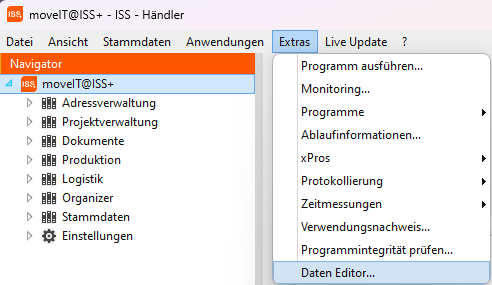
Im Drop-Down Menü des Daten Editors wählt man nun die Funktion "Umsatzsteuercodes" aus.
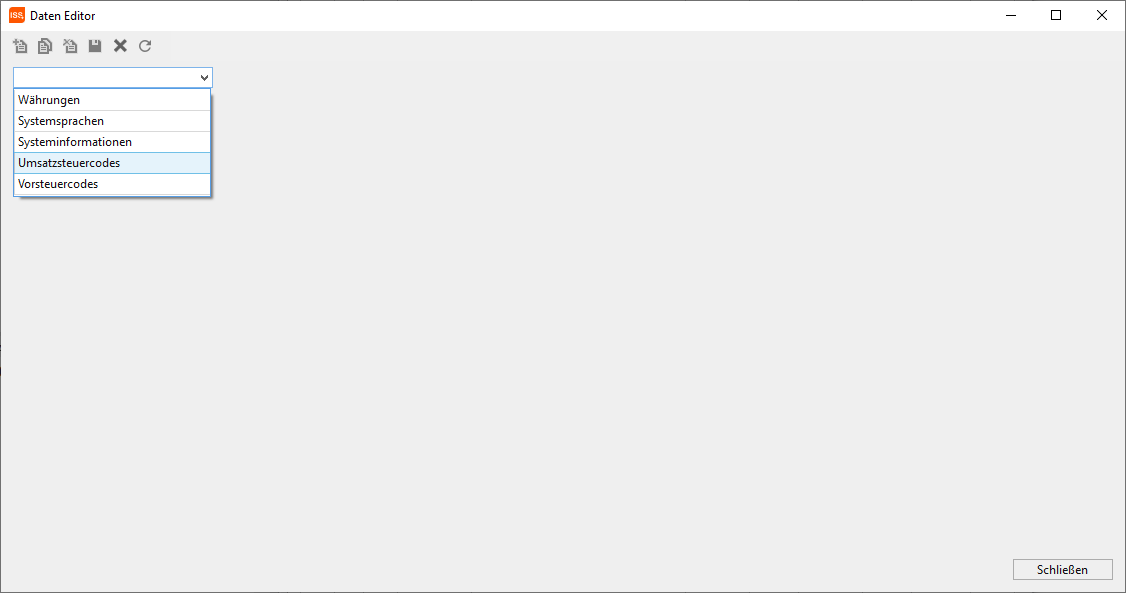
Nun ändert man beim benötigten Steuercode den Steuersatz zB. von 7,7 auf 8,1 um.
Die Änderungen werden mit [Speichern] gespeichert.
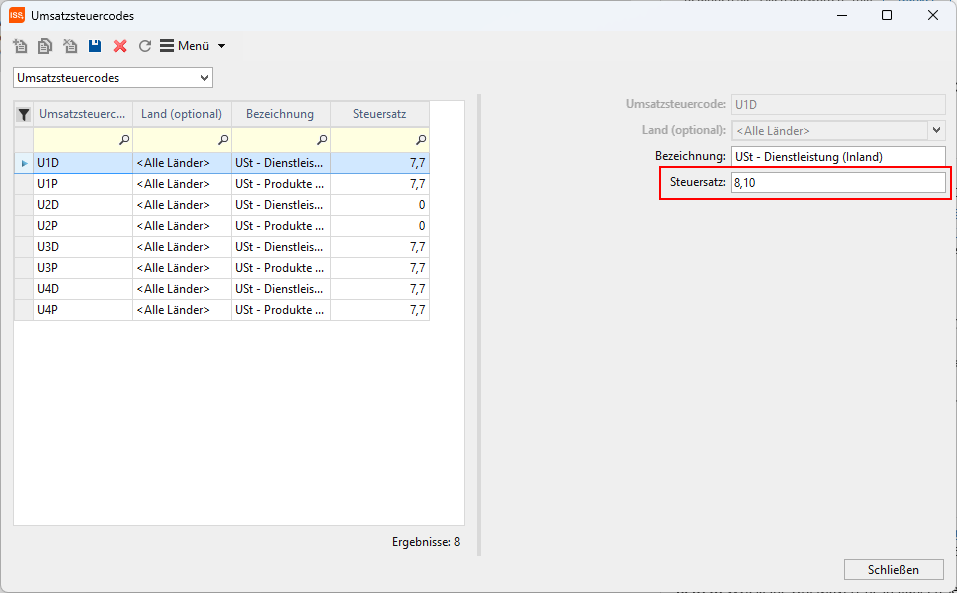
Support
Durch die Änderung des Mehrwertsteuersatzes im Daten Editor wird die Mehrwertsteuer bei bereits angelegten Belegen (Angebote & Aufträge) nicht automatisch geändert!
Ab jetzt wird bei allen neuen Belegen der neue Mehrwert-Steuersatz von 8,1% gezogen!
Steuersatz für Beleg ändern
Möchte man in älteren Belegen, im Nachhinein den Steuersatz beim Beleg ändern, so lässt sich dies folgendermaßen anpassen:
Dazu wählt man einen Beleg und danach das Menü [Optionen]→[Steuer] aus oder fügt das Symbol in die Symbolleiste hinzu:
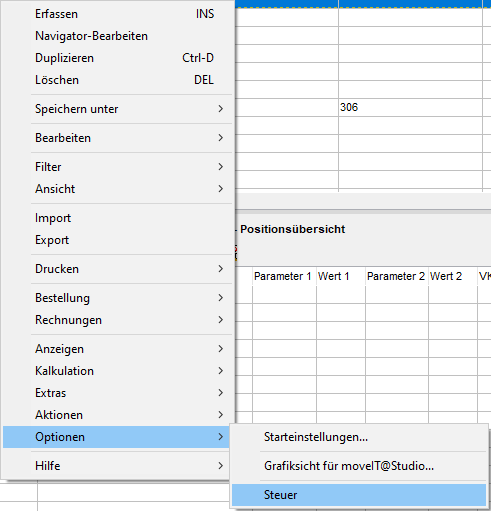
In der folgenden Maske "Umsatzsteuer" wählt man den Punkt "Geschäftsfallbezogen" aus und man weist anschließend im Feld "Umsatzsteuercode" über das Drop-Down Menü den Punkt U1P (8,10%) zu:
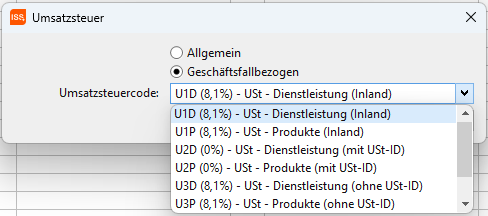
Um die Auswahl zu bestätigen, wählt man die Schaltfläche [Ändern] aus. Der Beleg wird nun überrechnet und der ausgewählte Steuersatz zugewiesen.
Neuen Mehrwertsteuersatz für bestimmte Produkte/Montagen des Warenstammes anlegen
Zuerst muss ein Artikel im eigenen Warenstamm angelegt sein. Als Beispiel nehmen wir in diesem Fall die Montage "Mont3-Entsorgung".
Danach öffnet den Daten Editor über die Hauptmaske und wählt das Menü [Extras]→[Daten Editor ...] aus. Im Drop-Down Menü wählt man nun die Funktion "Umsatzsteuercodes" aus.
Nun dupliziert man einen bestehenden Datensatz über das Symbol [Duplizieren] und ändert die Werte entsprechend um.
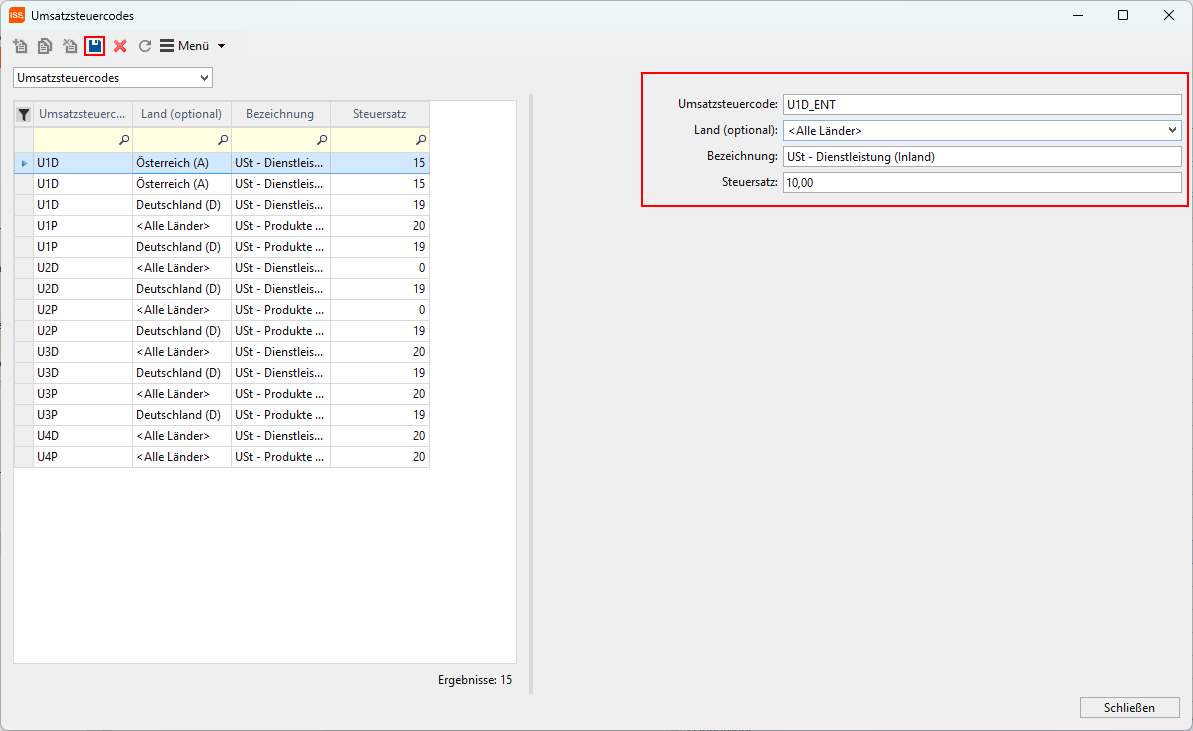
Mit [Speichern] werden die Daten einspeichert.
Nun muss die dazugehörige Fibugruppe angelegt und zugeordnet werden. Dazu öffnet man den Warenstamm und wählt das Modell, in unserem Fall, "Mont3 - Entsorgung" aus.
Mit einem Klick mit der rechten Maustaste in dem Wert [Fibugruppe] öffnet man das Menü und darin wählt man "Fibugruppen bearbeiten" aus.
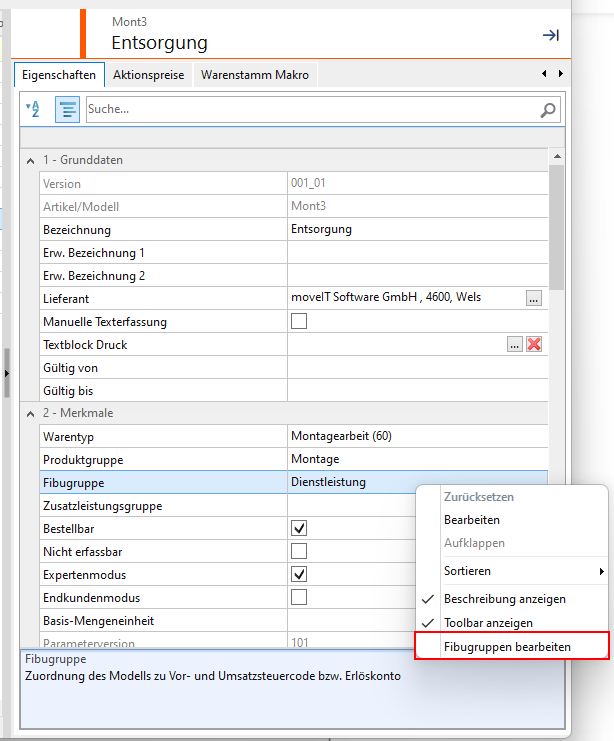
Nun wird eine bestehende Fibugruppe dupliziert und diese mit dem Namen "DIENST_E" bzw. "Dienstleistung_Entorgung" abgespeichert.
Bei den Umsatzsteuercodes wird dann der neu eingetragene Umsatzsteuercode "U1D_ENT" ausgewählt.
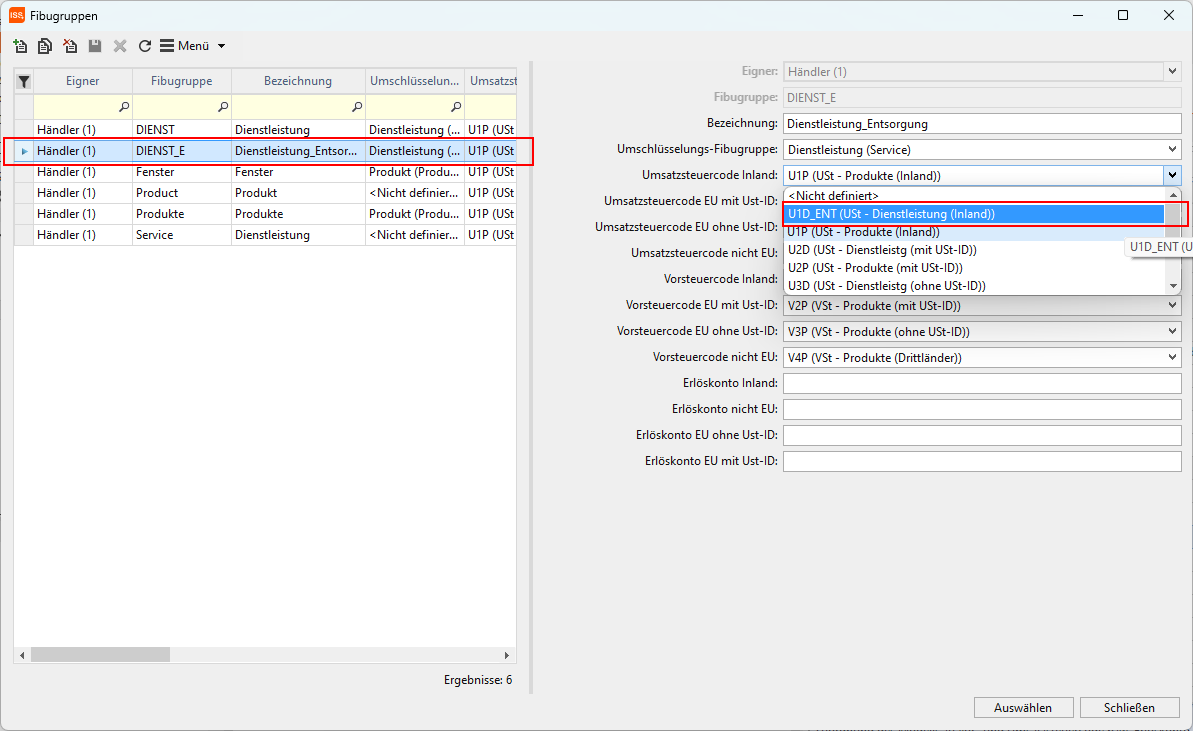
Wenn man über das Symbol [Speichern] die Einstellungen gespeichert und die Fibugruppe-Maske geschlossen hat, wählt man nun über das Drop-Down Menü die neu angelegte Fibugruppe "Dienstleistung_Entsorgung" aus.
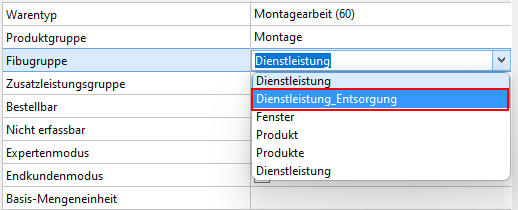
Die Einstellung im Warenstamm speichert man über das Symbol [Speichern].
Wenn man nun die Montage erfasst oder über die Funktion "Zusatzleistungen" einem Produkt diese Montage hinzufügt, dann sieht man im Browser, dass die eingetragenen 10% nun für diesen Artikel ziehen.
